

By ジーナバロウ, Last updated: January 12, 2022
新しいiPhone13を手に入れましたか? WhatsAppデータをどのように転送しますか?
すべてのWhatsAppデータを一度に取得する最も速い方法は、WhatsApp転送ソフトウェアを使用することです 。
これは、異なるオペレーティングシステムで電話を切り替える場合に理想的です。 クロスプラットフォームを切り替えると、特にいくつかの重要なファイルが欠落していることに気付いたときに、かなり困ったことになります。今はプロなソフトウェアを使用すると、 iOSデバイス や Android搭載端末を使用しているものに関係なく、ファイルを完璧に転送できます。
さまざまなWhatsApp転送プログラムがあり、どれが本当にうまく機能しているかを判断するのは非常に困難です。ここで、WhatsApp転送ソフトウェアのトップ5を紹介しますので、チェックしてください。
パート1。WhatsApp転送ソフトウェアトップ5パート2。「Move to iOS」でWhatsAppデータを転送する方法パート3。 概要
WhatsAppは 組み込みのバックアップ オプションを提供しています。添付ファイルや会話などをバックアップできます。 ただし、このバックアップ方法は、同じデバイスまたはオペレーティングシステムでバックアップを復元する場合に役立つことがよくあります。
たとえばAndroidからiOSに、またはその逆に電話を切り替えることを計画している場合、WhatsAppデータを転送するプロセスはより困難です。 これはどこです WhatsApp転送ソフトウェア 解決策は欠けている部分に適合します。 これらは、ユーザーがすべてのWhatsAppデータを簡単に移動できるようにするシームレスな方法を提供します。
FoneDogWhatsApp転送 は、移行をスムーズに実行するのに役立つ優れた機能が満載のプロフェッショナルプログラムです。 このソフトウェアは、ファイルが一台のデバイスから別のデバイスに安全に転送されるという安心感を与えます。
iOSデバイス間でWhatsAppメッセージを転送、バックアップ、および復元する機能が付属しています。 FoneDog WhatsApp Transferを使用すると、最初にWhatsAppデータをバックアップして、移行中にデータが失われないようにすることができます。
FoneDog WhatsApp Transferは、次の3つの重要なニーズを提供します。
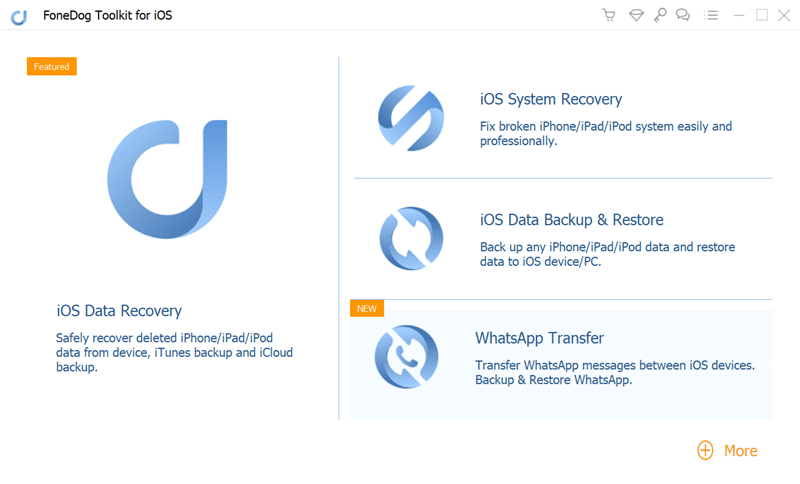
まずは、PCまたはMacにFoneDogのWhatsApp転送をインストールします。その後、以下の転送手順をチェックしてください。
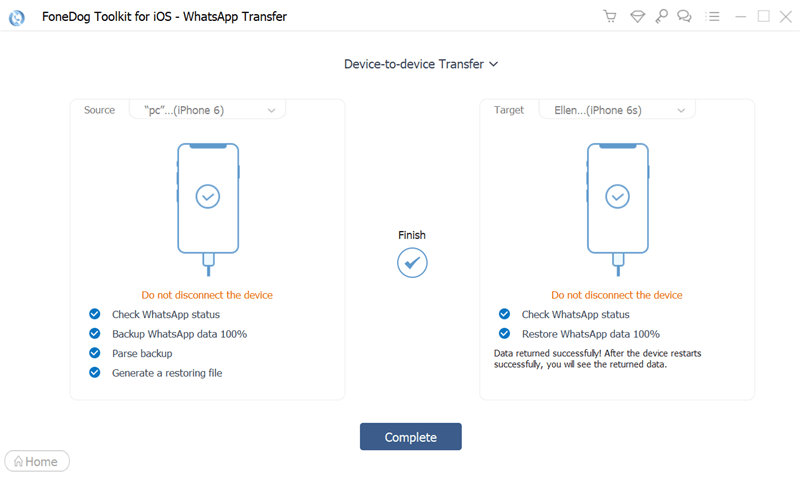
このソフトウェアを使用してWhatsAppデータをバックアップする場合は、ワンクリックバックアップオプションを利用できます。
公式サイト:https://drfone.wondershare.jp/ios-whatsapp-transfer-backup-and-restore.html
WhatsAppデータ転送は難しいことではありません。 それは非常に簡単に取り扱われるべきであり、初心者に優しいものでなければなりません。 Dr.Fone WhatsApp Transferを使用すると、ファイルの転送に多くの時間を費やすのではなく、新しい電話をより自由に使用できます。Dr.Foneは、すべての共有ファイルと添付ファイルを含むWhatsAppコンテンツを転送する機能を備えており、ワンクリックのバックアップとエクスポート操作も提供します。
また、iOSなどのさまざまなデバイスからAndroidに、またはその逆にファイルを転送することもできます。
公式サイト:https://www.imobie.jp/anytrans/
AnyTrans WhatsApp Transferは、オンラインで簡単に見つけてダウンロードできるもうXNUMXつのプロフェッショナルなWhatsApp転送ソフトウェアです。 これは、AndroidまたはiOSデバイスからのワンクリックWhatsAppバックアップオプションをユーザーに提供します。 写真、ドキュメント、その他の添付ファイルも転送します。 したがって、タグラインのゼロテックの知識を維持する必要があります!iOSとAndroidの間(およびその逆)の簡単な移行を提供するほかに、AnyTransは30日間で3のWhatsAppファイルを無料で提供します! これが、ユーザーを維持するXNUMXつの方法です。
公式サイト:https://drfone.wondershare.jp/mobiletrans/whatsapp-transfer-backup-restore.html
Mobile Trans WhatsApp Transferは、オンラインでの名前のリコールです。 これは、WhatsAppの会話とメディアファイルを転送するための簡単で快適な手段をユーザーに提供することで名を馳せています。 また、次のような他の機能も付属しています。上記の他のプログラムと同様に、Mobile Transには、転送プロセス中に初心者が快適に使用できるユーザーフレンドリーなインターフェイスがあります。 メニューやその他のオプションははっきりと表示され、自助的な移行を示しています。 このソフトウェアには無料試用版が付属しており、このプログラムの使用を決定したら簡単にアップグレードできます。
購入サイト:WazzapMigrator
WazzupMigratorは、iPhoneからAndroidに切り替えるときに頭に浮かぶ最初のモバイルアプリのXNUMXつです。 これは、スマートフォンにインストールできるダウンロード可能なアプリであり、メッセージ、オーディオ、ドキュメント、写真、ビデオ、さらには共有場所を含むWhatsAppアーカイブを簡単に転送できます。このプログラムは、WindowsまたはMacコンピューターにインストールすることもできます。
Appleは、オペレーティングシステムで許可するデータに非常にこだわりを持っているため、iOSに切り替えるAndroidユーザーの需要を満たすためにAndroidに対応するものを考案しました。 「Move to iOS」はWhatsAppだけでなく、カレンダー、連絡先、ブックマークなどの他のファイルも転送します。 ただし、WhatsApp転送ソフトウェアとして間違いなく使用できます。
Androidスマートフォンにアプリをダウンロードし、強力なWi-Fi信号があることを確認するだけです。 iOSへの移行の準備が整うと、二つのデバイス間にプライベートワイヤレス接続が作成され、WhatsAppを転送できるようになります。
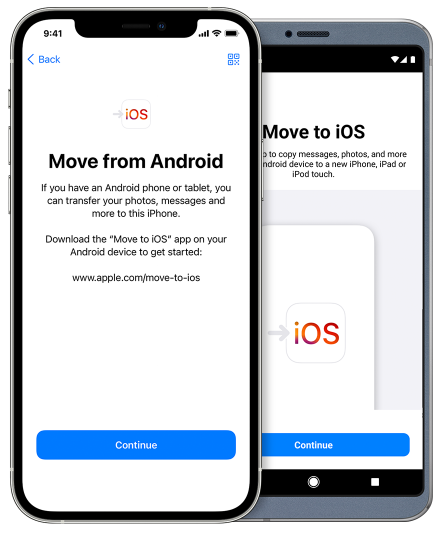
iOSに移行アプリを使用する方法については、次の手順に従ってください。
転送プロセスについて通知するプログレスバーがiOSデバイスに表示されます。 Move to iOSの唯一の欠点は、待機期間と転送期間です。 WhatsAppデータ全体を移動できるようになるまでに時間がかかる場合があります。
WhatsAppが個人またはビジネスでの使用に関する主要なコミュニケーションアプリである場合、新しいデバイスを介してデータを転送または移行するのは難しい場合があります。 転送中に発生する可能性のあるデータ損失の強い恐れがあります。 しかし、転送ソフトウェアの助けを借りて、いつでもデバイスを切り替えることが可能になりました。
この記事を読んだ後、最適なWhatsApp転送ソフトウェアを見つけることを願っています。
人々はまた読むWhatsAppを新しいiPhoneに転送する方法に関するベストガイドWhatsAppをコンピューターに簡単かつ迅速にバックアップする方法
コメント
コメント
人気記事
/
面白いDULL
/
SIMPLE難しい
ありがとうございました! ここにあなたの選択があります:
Excellent
評価: 4.7 / 5 (に基づく 62 評価数)